Bạn có muốn tìm hiểu cách chia ổ cứng bằng Minitool Partition Wizard hiệu quả và an toàn nhất không? Có những điều gì cần lưu ý khi thực hiện phân chia ổ cứng? Trong bài viết sau đây, Dlz Tech sẽ cung cấp cho bạn hướng dẫn chi tiết về việc sử dụng phần mềm Minitool Partition Wizard để chia ổ cứng.
Nếu muốn chia ổ cứng bằng Minitool Partition Wizard, hãy chú ý một số điều sau đây
Khi bạn quyết định tiến hành chia ổ cứng bằng Minitool Partition Wizard, có một số khía cạnh quan trọng cần xem xét để đảm bảo quá trình diễn ra đúng cách và không gặp phải trục trặc.
Giới thiệu về phần mềm MiniTool Partition Wizard
🌐 Tiếp tục đọc tại: phần mềm định dạng ổ cứng
MiniTool Partition Wizard là một phần mềm tiên tiến do Partition Magic phát triển, mang lại nhiều tính năng tối ưu hóa cho việc quản lý ổ cứng và phân vùng.
Phần mềm này giúp người dùng thực hiện việc chia phân vùng một cách nhanh chóng và dễ dàng. Ngoài ra, MiniTool Partition Wizard còn cung cấp nhiều chức năng bổ ích như: chuyển đổi định dạng phân vùng, thay đổi kích thước cluster mà không làm mất dữ liệu, di chuyển và sao lưu dữ liệu, hỗ trợ cho các ổ đĩa lớn hơn 2TB cùng với cùng lúc 32 đĩa cứng trong một hệ thống.
📅 Bài viết bạn nên đọc: phần mềm kiểm tra ổ cứng
Dưới đây là một số thông tin cơ bản về phần mềm:
- Nhà phát hành: Partition Magic.
- Kích thước cài đặt: 10,5 MB.
Với nền tảng mạnh mẽ, MiniTool Partition Wizard thực sự là sự lựa chọn sáng suốt cho những ai cần quản lý không gian ổ cứng hiệu quả và an toàn.
Các bước tải và cài đặt MiniTool Partition Wizard
Để bắt đầu chia ổ cứng bằng MiniTool Partition Wizard, bạn cần thực hiện lần lượt các bước sau:
Bước 1: Tải phần mềm MiniTool Partition Wizard về máy tính của bạn.
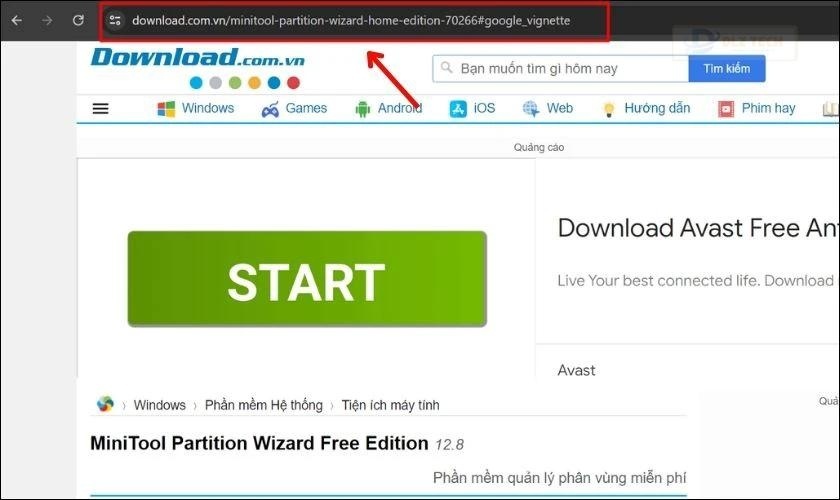
Bước 2: Sau khi tải về xong, hãy giải nén và mở tệp Setup.exe để bắt đầu quá trình cài đặt.
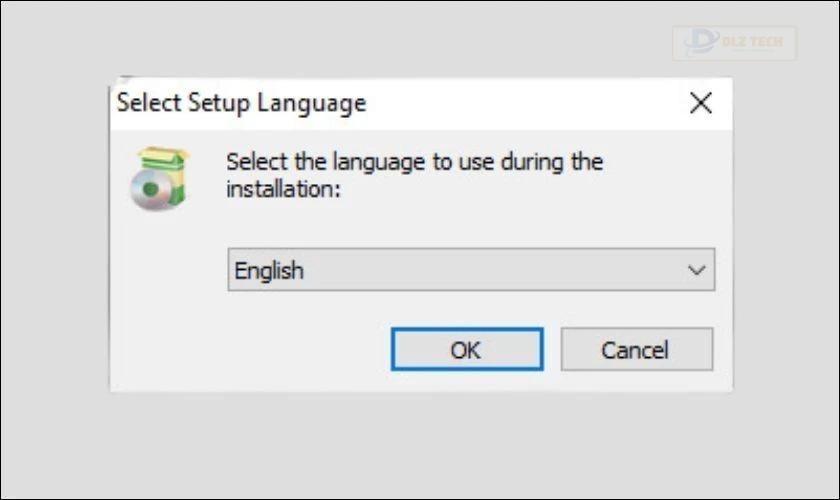
Bước 3: Bạn cần chọn I accept the agreement và nhấn Next để tiếp tục.
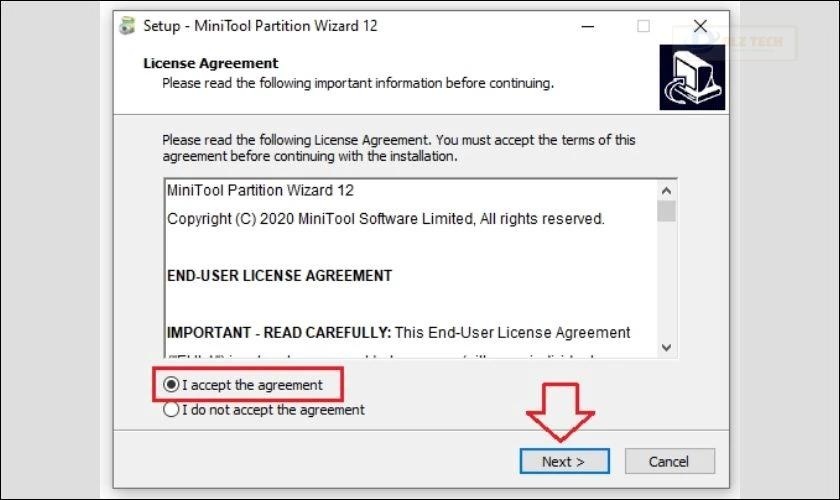
Bước 4: Bạn có thể chọn cấu hình cài đặt mặc định hoặc tùy chỉnh và ấn Next để tiếp tục nhé!
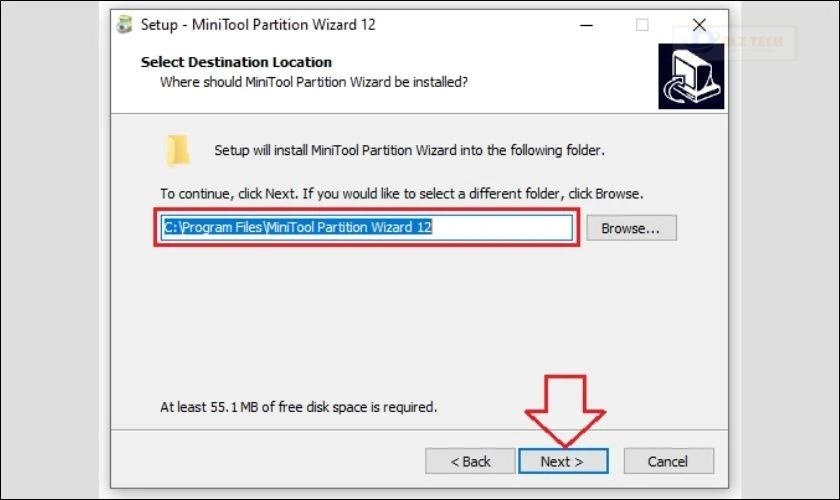
Bước 5: Tiếp theo, hãy nhấn Next để tiếp tục cài đặt-mini Tool Partition Wizard.
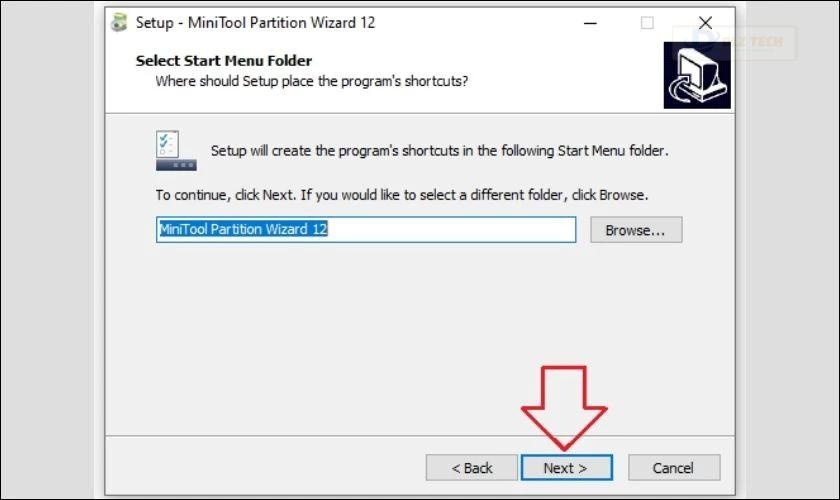
Bước 6: Nhấp vào Install để bắt đầu quá trình cài đặt.
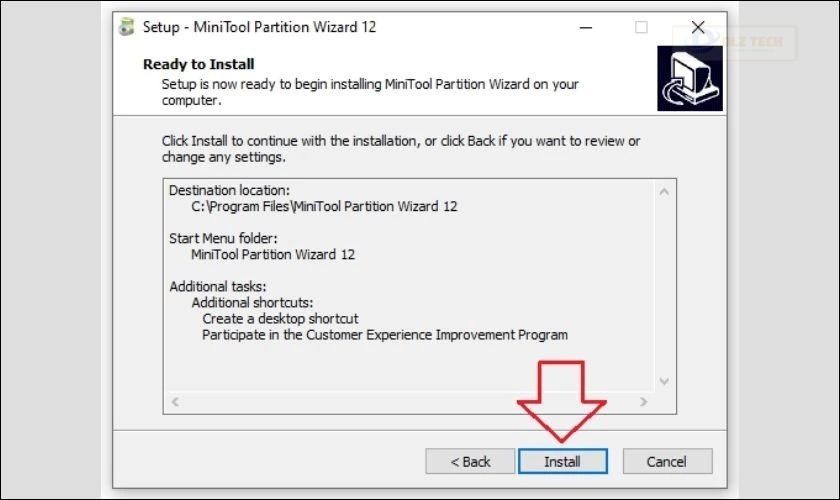
Bước 7: Cuối cùng, hãy nhấn Finish để hoàn tất quá trình cài đặt.
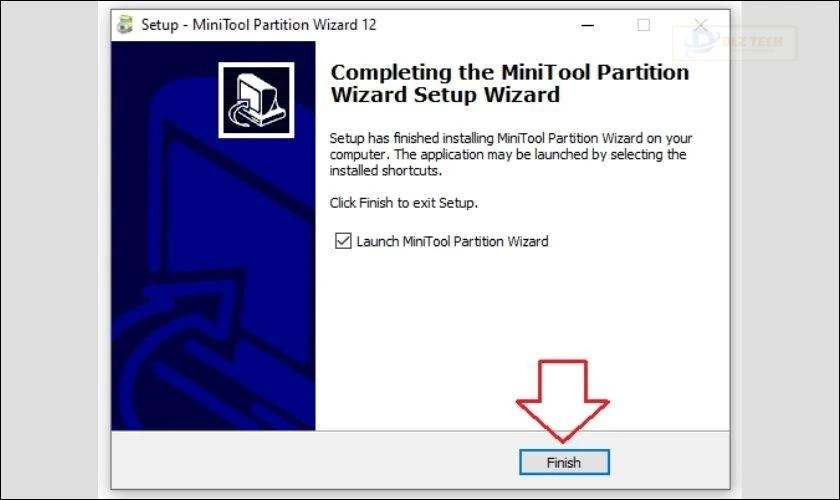
Sau khi hoàn tất các bước cài đặt, bạn đã có thể sử dụng MiniTool Partition Wizard để chia ổ cứng một cách dễ dàng.
Các lưu ý cần quan tâm trước khi chia ổ cứng bằng Minitool Partition Wizard
Trước khi khởi động quá trình chia ổ cứng bằng MiniTool Partition Wizard, hãy lưu ý những điều sau:
- Đảm bảo tối thiểu 1GB RAM: Máy tính của bạn cần có ít nhất 1GB RAM để đảm bảo hiệu suất khi chia ổ cứng.
- Không gian bộ nhớ trống: Cần có ít nhất 200MB không gian trống trên ổ cứng để tạo các phân vùng mới.
- Yêu cầu cấu hình CPU: Hệ thống tối thiểu yêu cầu CPU là Intel Dual Core.
- Tương thích với hệ điều hành: MiniTool Partition Wizard hỗ trợ các phiên bản Windows từ XP đến Windows 10.
Chi tiết bước thực hiện chia ổ cứng bằng Minitool Partition Wizard
Để chia ổ cứng bằng MiniTool Partition Wizard, bạn có thể thực hiện theo quy trình dưới đây:
Bước 1: Nhấp chuột phải vào ổ đĩa D và chọn Move/Resize.
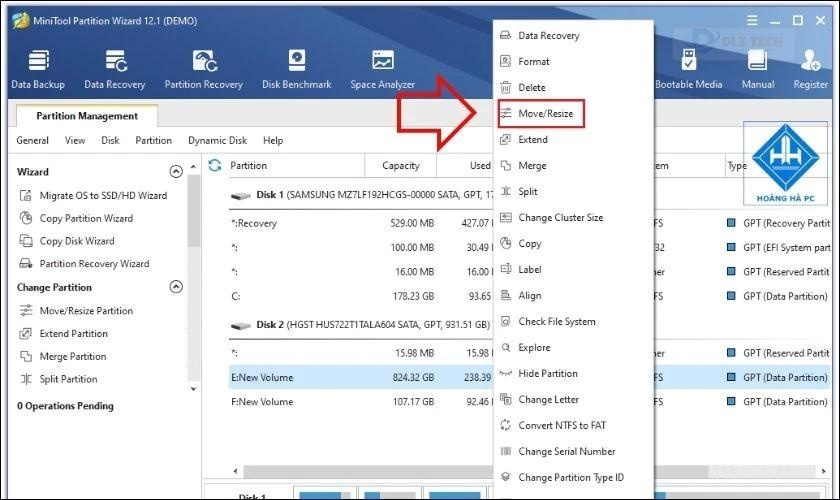
Bước 2: Mở cửa sổ Move/Resize và kéo phần bên phải của ổ đĩa D để tạo không gian trống. Hoặc bạn có thể nhập số vào ô Unallocated Space After. Kết thúc thao tác với nút OK.
🗒️ Bài viết có thể hữu ích: quét ổ cứng
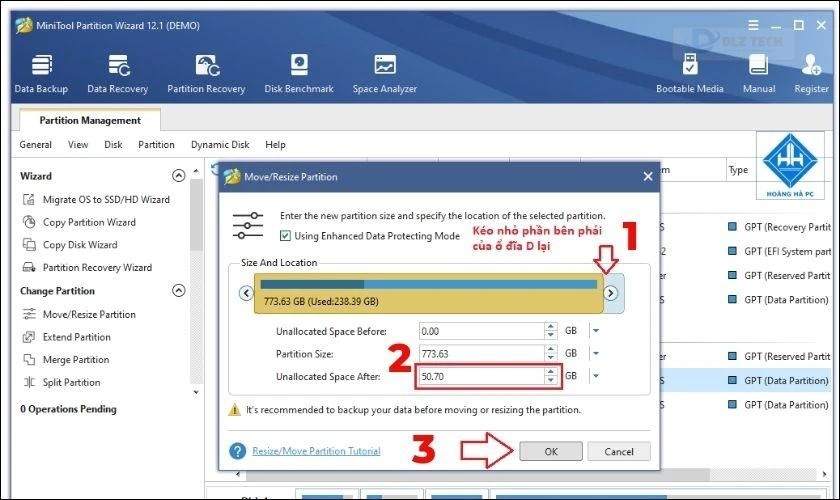
Bước 3: Lúc này, một khoảng trống sẽ được tạo bên phải ổ đĩa D như trong hình minh họa dưới đây.
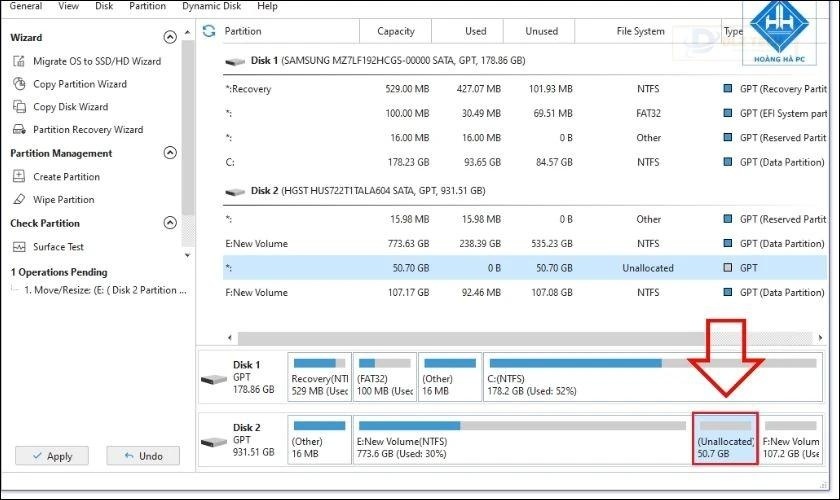
Bước 4: Tiếp theo, nhấp chuột phải vào ổ đĩa E và chọn Move/Resize.
📱 Xem thêm tại đây: vào win mini không thấy ổ cứng
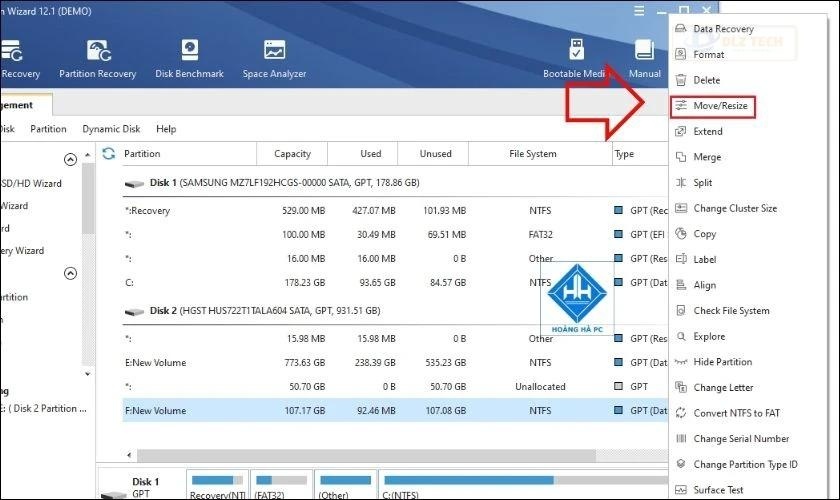
Bước 5: Kéo phía trái của ổ đĩa E để mở rộng không gian từ ổ đĩa F và nhấn OK.
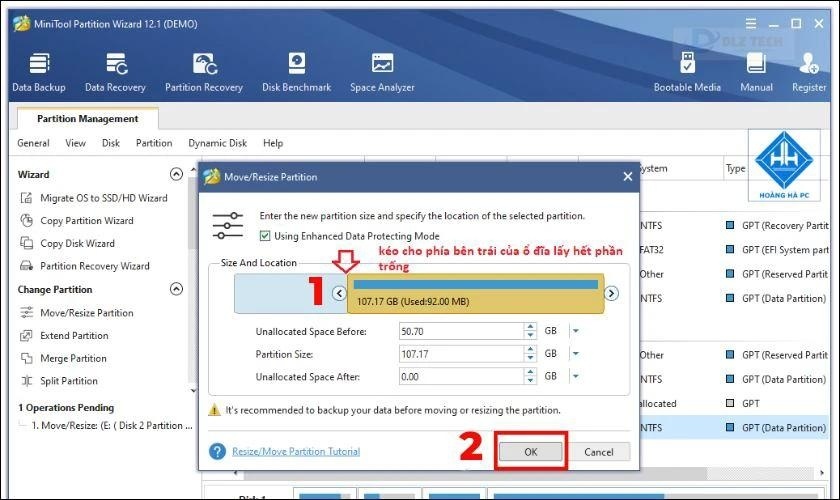
Bước 6: Nhấn vào Apply Changes khi bạn đã hoàn tất các thay đổi. Chương trình sẽ hiển thị thông báo và bạn chỉ cần chọn Yes để tiếp tục.
📜 Bài viết gợi ý: phần mềm test ổ cứng
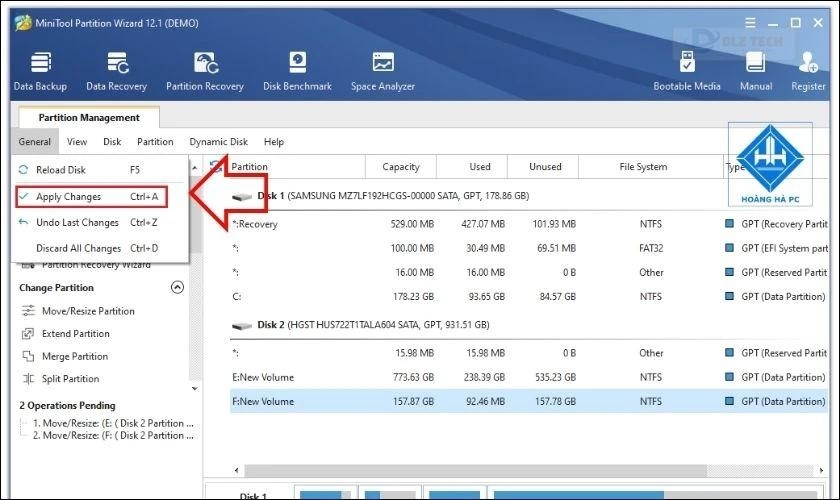
Bước 7: Nhấn OK khi mọi thao tác đã hoàn tất.
Bước 8: Đợi cho hệ thống thực hiện việc chia ổ cứng. Cuối cùng, bạn có thể đổi tên phân vùng bằng cách nhấp chuột phải vào nó, chọn Label, rồi nhập tên mới và nhấn OK. Đừng quên nhấn Apply để cập nhật tên.
Có nên chia ổ cứng trên máy tính không?
Chia ổ cứng là một quyết định cần cân nhắc kỹ, không chỉ nhằm tạo ra phân vùng mới mà còn vì nó ảnh hưởng đến dữ liệu và độ ổn định của hệ thống. Bạn cần phải nắm vững quy trình chia và quản lý phân vùng để tránh mất dữ liệu không đáng có.
Một số phần mềm phổ biến hỗ trợ chia ổ cứng
Hiện nay, có khá nhiều phần mềm hỗ trợ việc chia ổ cứng, dưới đây là một vài lựa chọn tiêu biểu:
- EaseUS Partition Master: phần mềm này được ưa chuộng nhờ các tính năng chia, gộp, và thay đổi kích thước phân vùng đơn giản.
- Acronis Disk Director: được thiết kế để quản lý ổ cứng với nhiều tính năng chuyên nghiệp.
- GParted: phần mềm mã nguồn mở miễn phí, linh hoạt trong việc quản lý phân vùng.
- AOMEI Partition Assistant: cho phép thực hiện các thao tác chia và gộp phân vùng hiệu quả.
- Paragon Partition Manager: hỗ trợ quản lý ổ cứng một cách thân thiện và dễ sử dụng.
Bạn có thể chọn phần mềm phù hợp với nhu cầu của mình để quản lý ổ cứng một cách hiệu quả.
Kết luận
Chia ổ cứng bằng Minitool Partition Wizard là một giải pháp hiệu quả để tối ưu hóa không gian ổ cứng trên máy tính của bạn. Hy vọng những thông tin và hướng dẫn trên từ Dlz Tech sẽ giúp bạn thực hiện công việc này đơn giản và hiệu quả.
👉 Bạn cũng nên xem: lỗi ổ cứng
Tác Giả Minh Tuấn
Minh Tuấn là một chuyên gia dày dặn kinh nghiệm trong lĩnh vực công nghệ thông tin và bảo trì thiết bị điện tử. Với hơn 10 năm làm việc trong ngành, anh luôn nỗ lực mang đến những bài viết dễ hiểu và thực tế, giúp người đọc nâng cao khả năng sử dụng và bảo dưỡng thiết bị công nghệ của mình. Minh Tuấn nổi bật với phong cách viết mạch lạc, dễ tiếp cận và luôn cập nhật những xu hướng mới nhất trong thế giới công nghệ.
Thông tin liên hệ
Dlz Tech
Facebook : https://www.facebook.com/dlztech247/
Hotline : 0767089285
Website : https://dlztech.com
Email : dlztech247@gmail.com
Địa chỉ : Kỹ thuật Hỗ Trợ 24 Quận/Huyện Tại TPHCM.







